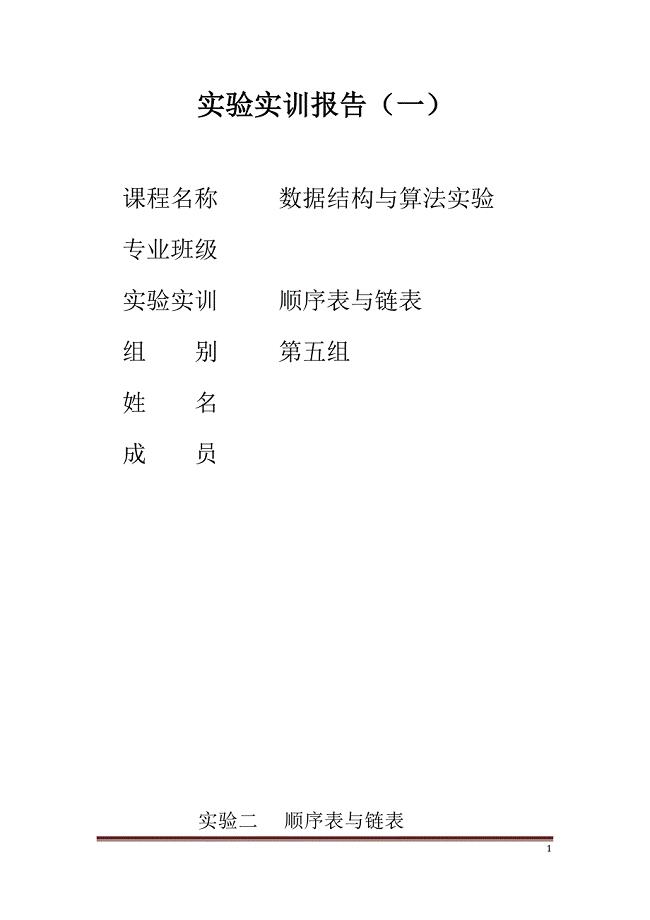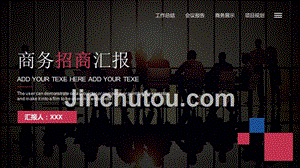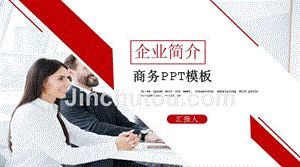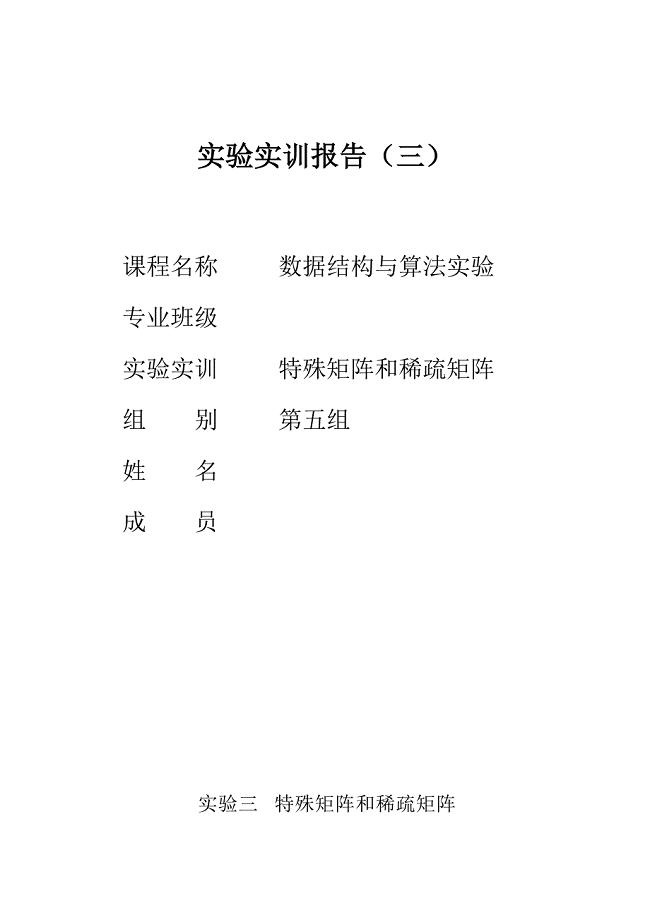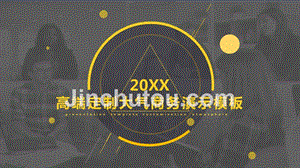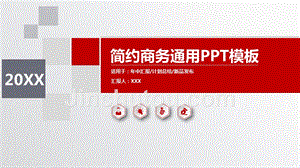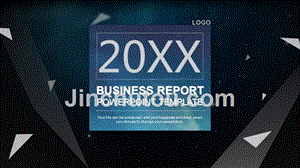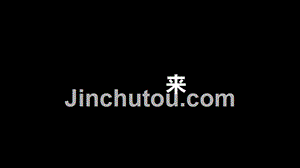第5章调整图片中的色彩与色调
34页1、目录 第5章调整图像色彩与色调 学习目标 学习 色阶 曲线 和 亮度 对比度 命令的使用方法 学习 色阶 命令的使用方法 学习 曲线 命令的使用方法 学习 亮度 对比度 命令的使用方法 色阶 一 利用 色阶 命令可以通过调整图像的暗调 中间调和高光的强度级别来校正图像 选择 图像 调整 色阶 菜单项 打开 色阶 对话框 在对话框中分别拖动直方图下面的3个滑块 设置图像的最暗点 中间亮度点和最亮点来调整图像的色调 图像中中等亮度的区域 图像中最亮的区域 图像中最暗的区域 直方图中显示了图像中实际像素分布的范围与数量 色阶 一 直方图 对话框的中间部分称为直方图 其横轴代表亮度范围 从左到右为由全黑过渡到全白 纵轴代表处于某个亮度范围内的像素数量 显然 当大部分像素集中于黑色区域时 图像的整体色调较暗 当大部分像素集中于白色区域时 图像的整体色调偏亮 自动 按钮 单击该按钮 PhotoshopCC将把最亮的像素变为白色 把最暗的像素变为黑色 实现自动色阶调整的作用 设置黑场 按钮 使用该工具在图像中单击 可以将单击处像素的亮度调整为黑色 原图像中比该处暗的像素也变为黑色 设置灰场 按钮 使
2、用该工具在图像中单击 可根据单击处像素的亮度来调整其他中间色调的平均亮度 我们通常使用它来校正偏色 设置白场 按钮 使用该工具在图像中单击 可以将单击处的像素调整为白色 原图像中比该处亮的像素也变为白色 在 色阶 对话框中 通过增大暗调编辑框的数值可增加图像暗部的色调 原理是将图像中亮度值小于该数值的所有像素都变成黑色 从而使图像变暗 中间调编辑框用来调整图像的中间色调 数值小于1 00时中间色调变暗 大于1 00时中间色调变亮 通过减小高光编辑框的数值可以增加图像亮部的色调 原理是将所有亮度值大于该数值的像素都变成白色 从而使图像变亮 通常 一幅色调较好的图像 输入色阶 的上述三个滑块对应处都应有较均匀的像素分布 曝光度 二 利用 曝光度 命令可以模拟照相机的 曝光 效果 该命令主要用于提高图像局部区域的亮度 弥补由于亮度范围的限制导致图像暗淡不能清晰显示的缺陷 选择 图像 调整 曝光度 菜单项 打开 曝光度 对话框 在其中分别拖动滑块或输入数值 即可调整图像的色调 原图 效果图 曝光度 二 曝光度 用于调整色调范围的高光端 对极限阴影的影响很轻微 位移 使阴影和中间调的像素变暗或变
3、亮 对高光像素的影响很轻微 灰度系数校正 使用简单的乘方函数调整图像的灰度系数 吸管工具 分别单击 在图像中取样以设置黑场 按钮 在图像中取样以设置灰场 按钮和 在图像中取样以设置白场 按钮 然后在图像中最亮 中间亮度或最暗的位置单击鼠标 可使图像整体变暗或变亮 亮度 对比度 三 亮度 对比度 命令是调整图像色调最简单的方法 利用它可以一次性调整图像中所有像素 包括高光 暗调和中间调 的亮度和对比度 但可能会丢失图像的细节部分 选择 图像 调整 亮度 对比度 菜单项 打开 亮度 对比度 对话框 在其中设置 亮度 对比度 等参数 单击 确定 按钮 关闭对话框 曲线 四 利用 曲线 命令可以调整图像整体色彩范围或不同颜色通道的色调 赋予那些原本应当报废的图片新的生命力 该命令是用来改善图像质量的首选工具 它不但可调整图像整体或单独通道的色调 还可调节图像任意局部区域的色调 选择 图像 调整 曲线 菜单项 打开 曲线 对话框 在其中网格的横坐标表示输入色调 原图像色调 纵坐标表示输出色调 调整后的图像色调 变化范围都在0 255之间 通过改变网格中的曲线形状即可调整图像的色调 在该下拉列表框
4、中选择某个通道 可对单一的颜色进行调整 该按钮默认为打开状态 表示可以在系统提供的曲线上单击创建节点 并通过拖动节点改变曲线的形状 从而达到调整图像色调的目的 单击该按钮 将光标置于图像窗口中 上下拖动鼠标可调整该位置像素的色调 高光 亮色调 中间色调 阴影 暗色调 这几个工具的作用与色阶对话框中的相同 单击视频界面中的按钮可执行相应动作 单击视频界面外任意处进入下一小节 学习 阴影 高光 渐变映射 照片滤镜 去色 及 反相 命令的用法 学习 阴影 高光 命令的使用方法 学习 渐变映射 命令的使用方法 学习 照片滤镜 命令的使用方法 学习 去色 及 反相 命令的使用方法 阴影 高光 一 利用 阴影 高光 命令可以调整图像中过暗或过亮的区域 或者调整照片中过度曝光或曝光不足的对比度 在逆光或强光下保持图像的颜色均衡 选择 图像 调整 阴影 高光 菜单项 打开 阴影 高光 对话框 在其中设置属性 参数设置好后 单击 确定 按钮 关闭对话框 阴影 高光 命令适用于校正由强逆光而形成剪影的照片 或者校正由于太接近相机闪光灯而有些发白的焦点 在用其他方式采光的图像中 这种调整也可用于使暗调区域变
《第5章调整图片中的色彩与色调》由会员 y****g分享,可在线阅读,更多相关《第5章调整图片中的色彩与色调》请在金锄头文库上搜索。
 第7章创建路径、形状和文本
第7章创建路径、形状和文本
2020-05-10 32页
 第9章自动化与批处理
第9章自动化与批处理
2020-05-10 15页
 第8章应用通道和滤镜
第8章应用通道和滤镜
2020-05-10 32页
 第1章从零起步——Photoshop CC基础知识
第1章从零起步——Photoshop CC基础知识
2020-05-10 26页
 第3章编辑图像
第3章编辑图像
2020-05-10 24页
 第6章使用图层和蒙版
第6章使用图层和蒙版
2020-05-10 56页
 第4章绘制、修饰与修复图像
第4章绘制、修饰与修复图像
2020-05-10 47页
 第2章创建与编辑选区
第2章创建与编辑选区
2020-05-10 35页
 PHP网站开发编程语言-PHP编码规范
PHP网站开发编程语言-PHP编码规范
2019-10-29 10页